电脑声卡音响没有声音不能发声怎么解决? 电脑声卡音响没有声音不能发声如何处理?
发布时间:2017-07-04 13:51:13 浏览数:
今天给大家带来电脑声卡音响没有声音不能发声怎么解决?,电脑声卡音响没有声音不能发声如何处理?,,让您轻松解决问题。
一些朋友会遇到,电脑没有声音,看着电脑上的视频在播放,但什么声音也没有!这里以最新的windows10为例介绍由于电脑声卡软件故障造成的问题!具体方法如下:
1遇到这个问题,首先要看windows设备是否安装完好,在我的桌面上,右键单击我的电脑,属性——设备管理器 ——声卡、视频和游戏控制器,如图所示即为本机的声卡,表明声卡驱动安装正确且可正常使用!
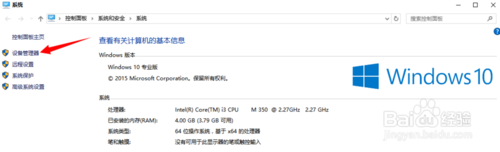
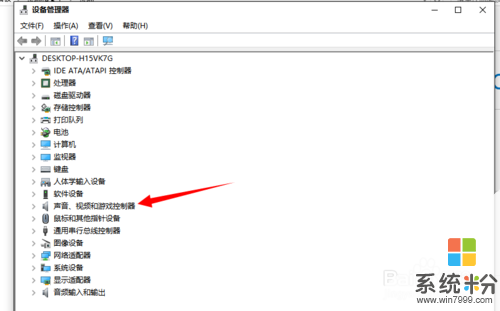
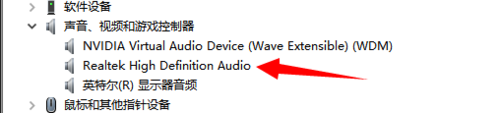 2
2如未发现声卡或声卡名称上方有黄色感叹号等异常提示,则表示声卡驱动未安装或者安装不正确,这时就需要我们根据您的电脑声卡型号下载对应的驱动并进行安装,具体安装方法可参考如下链接“电脑未知设备、驱动故障设备等驱动安装方法”
0电脑未知设备、驱动故障设备等驱动安装方法
3正确安装驱动后,发现电脑仍然没有声音,现在就要看外接音响或耳机插入是否正确,如图所示,检查音响音频线是否插入蓝色声卡接口,如果插入不正确,请换插过来,就可以了!
 4
4解决问题期间,尽量使用后背面板接口,不要使用电脑前面板,等试好了,再换插前面板也可以!
以上就是电脑声卡音响没有声音不能发声怎么解决?,电脑声卡音响没有声音不能发声如何处理?,教程,希望本文中能帮您解决问题。